Behebung: Ubisoft Connect konnte Cloud-Speicherungen nicht synchronisieren
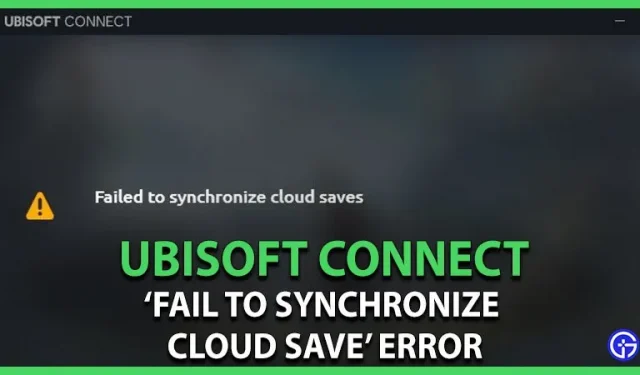
Sie müssen beim Spielen eines Ubisoft-Spiels das Popup-Fenster „Cloud-Speicherungen konnten nicht synchronisiert werden“ gesehen haben. Dies kann ziemlich ärgerlich sein, da es wichtig und zeitaufwändig ist, Ihre Vermögenswerte im Spiel zu halten. Wenn Sie auf ein solches Problem stoßen, werden wir Sie abfangen. Diese Anleitung hilft Ihnen, den Fehler „Cloud-Speicherungen konnten nicht synchronisiert werden“ zu beheben.
Fehler bei der Cloud-Speichersynchronisierung
Einfach ausgedrückt bedeutet ein Fehler bei der Cloud-Speichersynchronisierung, dass der Server Ihre Daten aus dem Spiel nicht speichern kann. Dies kann den Spielern das Leben schwer machen, da ihre Fortschritte nicht gespeichert werden. So können Sie diesen Fehler beheben und das beste Spielerlebnis erzielen.
Wie kann die Meldung „Cloud-Speicherungen können nicht synchronisiert werden“ behoben werden?
Die Erfahrung kann ärgerlich sein, wenn der Server einfach entscheidet, Ihre Daten nicht zu speichern. Die ganze harte Arbeit geht einfach in die Gasse. Machen Sie sich keine Sorgen, denn hier finden Sie die einfachen Schritte zur Lösung Ihres Problems.
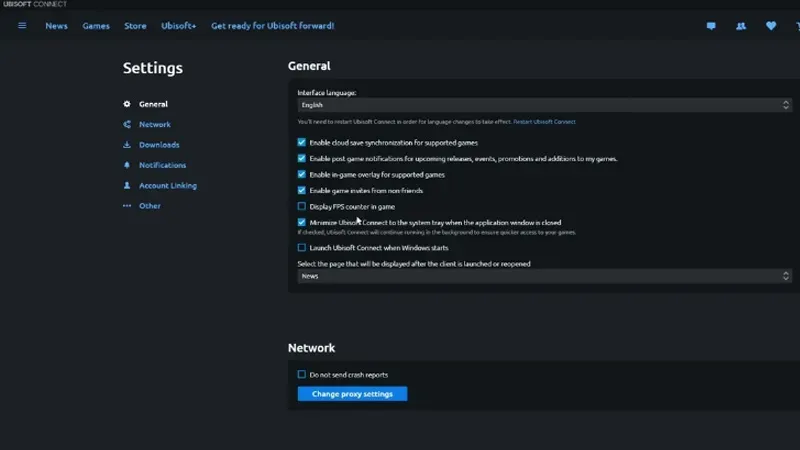
Deaktivieren Sie die Cloud-Speichersynchronisierung
- Öffnen Sie den Uplay-PC-Client (Start > Programme > Ubisoft > Uplay).
- Klicken Sie auf die 3 Linien, die Sie in der oberen linken Ecke sehen.
- Gehen Sie zu „Einstellungen“ und „Allgemein“.
- Deaktivieren Sie „Cloud Save Sync aktivieren“.
Dadurch wird die Cloud-Speichersynchronisierung deaktiviert. Starten Sie das Spiel neu und spielen Sie, bis die Speicheroption angezeigt wird oder bis das Spiel den Fortschritt automatisch speichert.
Speichern Sie FCA-Dateien
Wenn der Synchronisierungsfehler weiterhin auftritt, versuchen Sie Folgendes.
- Suchen Sie die FCA-Dateien auf Ihrem System. Diese Dateien enthalten Download-Dateien. speichert und. spart. Erstellen Sie eine Sicherungskopie dieser Dateien in einem anderen Ordner auf Ihrem System. Sie werden später verwendet.
- Wählen Sie eine der Dateien aus. speichert und löscht den Rest. Jetzt in einer Datei. erspart Ihnen das Ausfüllen und Finden von „f“ anstelle einer Zahl. Wenn nicht, ändern Sie es in „f“.
- Dies sollte den Fehler beheben. Ist dies nicht der Fall, wählen Sie eine andere Datei. speichert aus dem Backup und wiederholt Schritt 2.
Deaktivieren Sie unbedingt „Cloud Save Sync aktivieren“, bevor Sie diese Schritte ausführen.
Hier geht es um den Fehler „Cloud-Speicherungen konnten nicht synchronisiert werden“ in Ubisoft.



Schreibe einen Kommentar